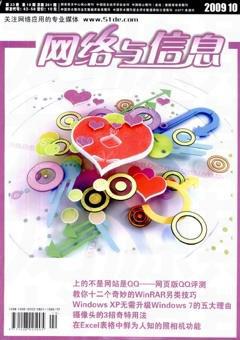轻松删除Windows 7中正在被占用的文件
2009-05-28 03:48
网络与信息 2009年10期
在Windows中,删除文件时系统提示“正在被另一程序使用”从而无法删除。这样的状况我们经常遇到。这是由于某个后台进程正在调用该文件,此时只有结束该进程才可实现删除。那如何定位该进程呢?通常情况下,我们需要借助诸如“冰刃”等第三方工具。其实,在Windows 7中利用其“资源监视器”可轻松搞定。
下面我们来模拟再现文件无法删除的状况。在D盘创建一个名为test的文件夹,然后运行命令提示符(cmd)并将命令路径定位到该文件夹目录下。此时,我们删除test文件夹,会弹出对话框,提示:操作无法完成,文件夹或文件在另一程序中打开。
接下来我们可这样操作:
㈩右键→Windows 7任务栏→启动任务管理器→性能→资源监视器。
(2)在控制台中点击“CPU”标签定位到该标签页下。
(3)在“关联的句柄”右侧的搜索框中输入“test”,此时系统会自动搜索与test句柄相关联的系统进程。
(4)可以看到搜索到的进程为cmd.exe(印证了上面模拟的情形)。这说明正是cmd.exe进程正在调用test文件夹,才造成了对该文件夹删除的失败。右键单击该进程,然后选择“结束进程”命令弹出警告对话框,确认后即可结束cmd.exe进程。最后,删除test文件夹,可以看到该文件夹被成功删除。
编者后记:删除文件时系统提示“正在被另一程序使用”从而无法删除其实是操作系统对保护文件采取的一种强硬措施,例如你正在修改某一图片,修改的过程中,想把原图删除,但你未做任何保存,这样原始文件就会被删除,因此当使用此类功能时确保这些文件是可以被安全删除的。
猜你喜欢
计算机与网络(2020年18期)2020-10-26
电脑爱好者(2020年2期)2020-04-28
中学科技(2018年12期)2018-12-19
中学科技(2018年10期)2018-12-18
电脑爱好者(2017年22期)2017-12-04
信息化视听(2016年7期)2016-05-14
电脑知识与技术(2016年5期)2016-04-14
电脑爱好者(2016年6期)2016-04-01
意林(2013年7期)2013-05-14